Not
Åtkomst till den här sidan kräver auktorisering. Du kan prova att logga in eller ändra kataloger.
Åtkomst till den här sidan kräver auktorisering. Du kan prova att ändra kataloger.
Microsoft Sentinel-lösningarna för SAP-program innehåller en SAP-dataanslutning som samlar in loggar från dina SAP-system och skickar dem till din Microsoft Sentinel-arbetsyta och det färdiga säkerhetsinnehållet, vilket hjälper dig att få insikt i din organisations SAP-miljö och identifiera och svara på säkerhetshot. Att installera lösningen är ett obligatoriskt steg innan du kan konfigurera dataanslutningen.
Viktigt!
Data connector-agenten för SAP håller på att avvecklas och kommer att inaktiveras permanent senast den 30 september 2026. Vi rekommenderar att du migrerar till den agentlösa datakopplaren. Läs mer om agentlösa metoder i vårt blogginlägg.


Innehållet i den här artikeln är relevant för ditt säkerhetsteam .
Förutsättningar
Om du vill distribuera en Microsoft Sentinel-lösning för SAP-program från innehållshubben behöver du:
- En Log Analytics-arbetsyta aktiverad för Microsoft Sentinel.
- Läs- och skrivbehörigheter till arbetsytan. Mer information finns i Roller och behörigheter i Microsoft Sentinel.
Se till att du även granskar förutsättningarna för att distribuera Microsoft Sentinel-lösningen för SAP-program, särskilt Azure-krav.
Installera lösningen
Om du installerar Microsoft Sentinel-lösningen för SAP blir både dataanslutningsagenten och den agentlösa dataanslutningsappen tillgänglig för dig från sidan konfigurationsdataanslutningar för Microsoft Sentinel>. Lösningen distribuerar även säkerhetsinnehåll, till exempel arbetsboken SAP -Audit Controls och SAP-relaterade analysregler.
I Microsoft Sentinel-innehållshubben söker du efter SAP för att installera SAP-programlösningen .
På sidan Microsoft Sentinel-lösning för SAP-program väljer du Skapa för att definiera distributionsinställningar. Till exempel:
På standardfliken Grundläggande rullar du ned för att välja var lösningen ska installeras. Om du arbetar med Microsoft Sentinel-lösningen för SAP-program på flera arbetsytor väljer du Vissa data finns på en annan arbetsyta och definierar sedan målarbetsytan, SOC-arbetsytan och SAP-arbetsytan. Till exempel:
Till exempel:
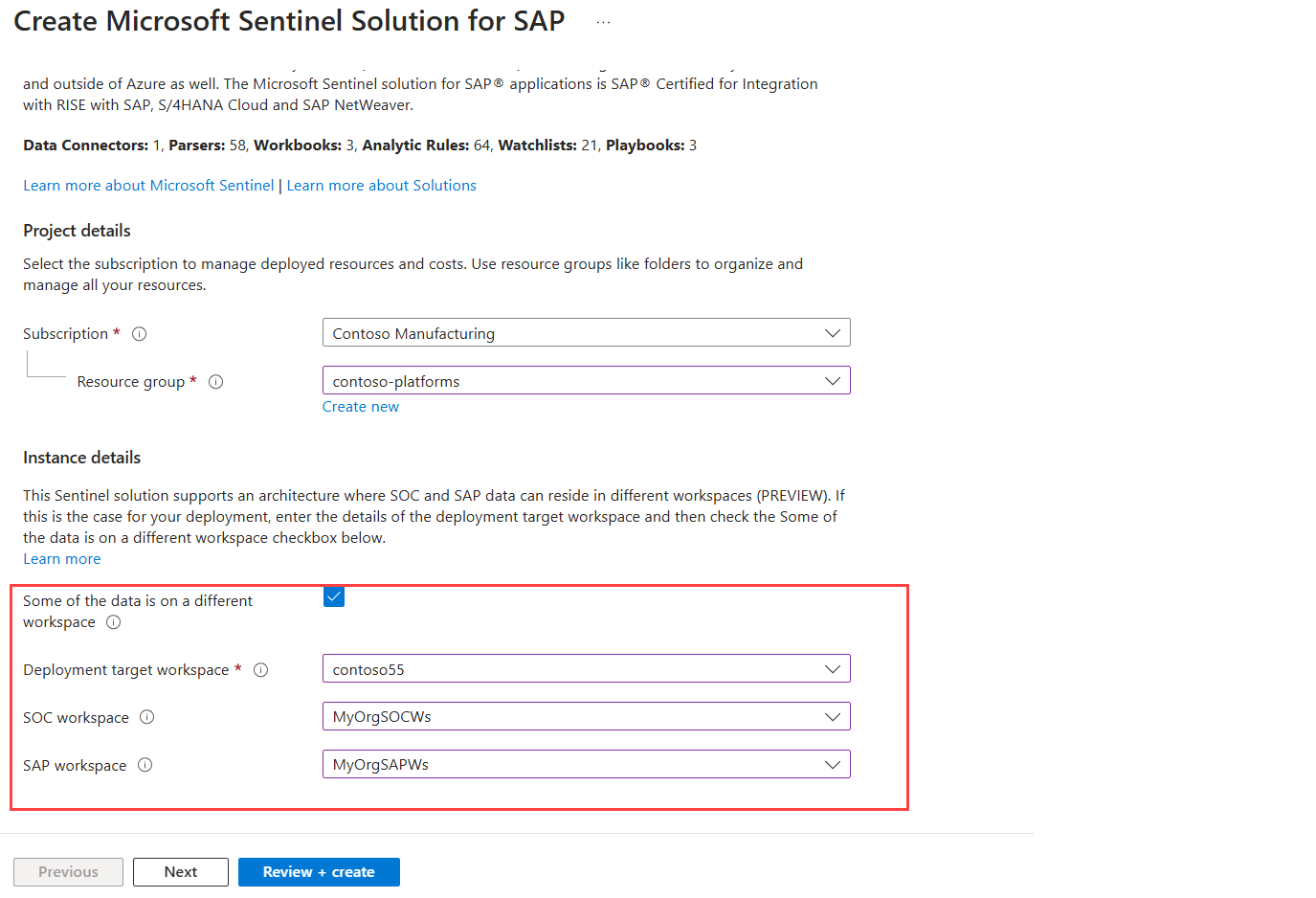
Välj Granska + skapa eller Nästa för att bläddra igenom lösningskomponenterna. När du är klar väljer du Skapa
Distributionsprocessen kan ta några minuter. När distributionen är klar kan du visa det distribuerade innehållet i Microsoft Sentinel.
Dricks
Om du vill att SAP- och SOC-data ska sparas på samma arbetsyta utan ytterligare åtkomstkontroller väljer du inte Vissa data finns på en annan arbetsyta. I sådana fall finns mer information i SAP- och SOC-data som underhålls på samma arbetsyta.
Mer information finns i Identifiera och hantera innehåll i Microsoft Sentinel out-of-the-box.
Installera lösningen
Om du installerar Microsoft Sentinel-lösningen för SAP blir både dataanslutningsagenten och den agentlösa dataanslutningsappen tillgänglig för dig från sidan konfigurationsdataanslutningar för Microsoft Sentinel>. Lösningen distribuerar även säkerhetsinnehåll, till exempel arbetsboken SAP -Audit Controls och SAP-relaterade analysregler.
I Microsoft Sentinel-innehållshubben söker du efter SAP för att installera SAP-programlösningen .
På sidan Microsoft Sentinel-lösning för SAP-program väljer du Skapa för att definiera distributionsinställningar. Till exempel:
På standardfliken Grundläggande rullar du ned för att välja var lösningen ska installeras. Om du arbetar med Microsoft Sentinel-lösningen för SAP-program på flera arbetsytor väljer du Vissa data finns på en annan arbetsyta och definierar sedan målarbetsytan, SOC-arbetsytan och SAP-arbetsytan. Till exempel:
Till exempel:
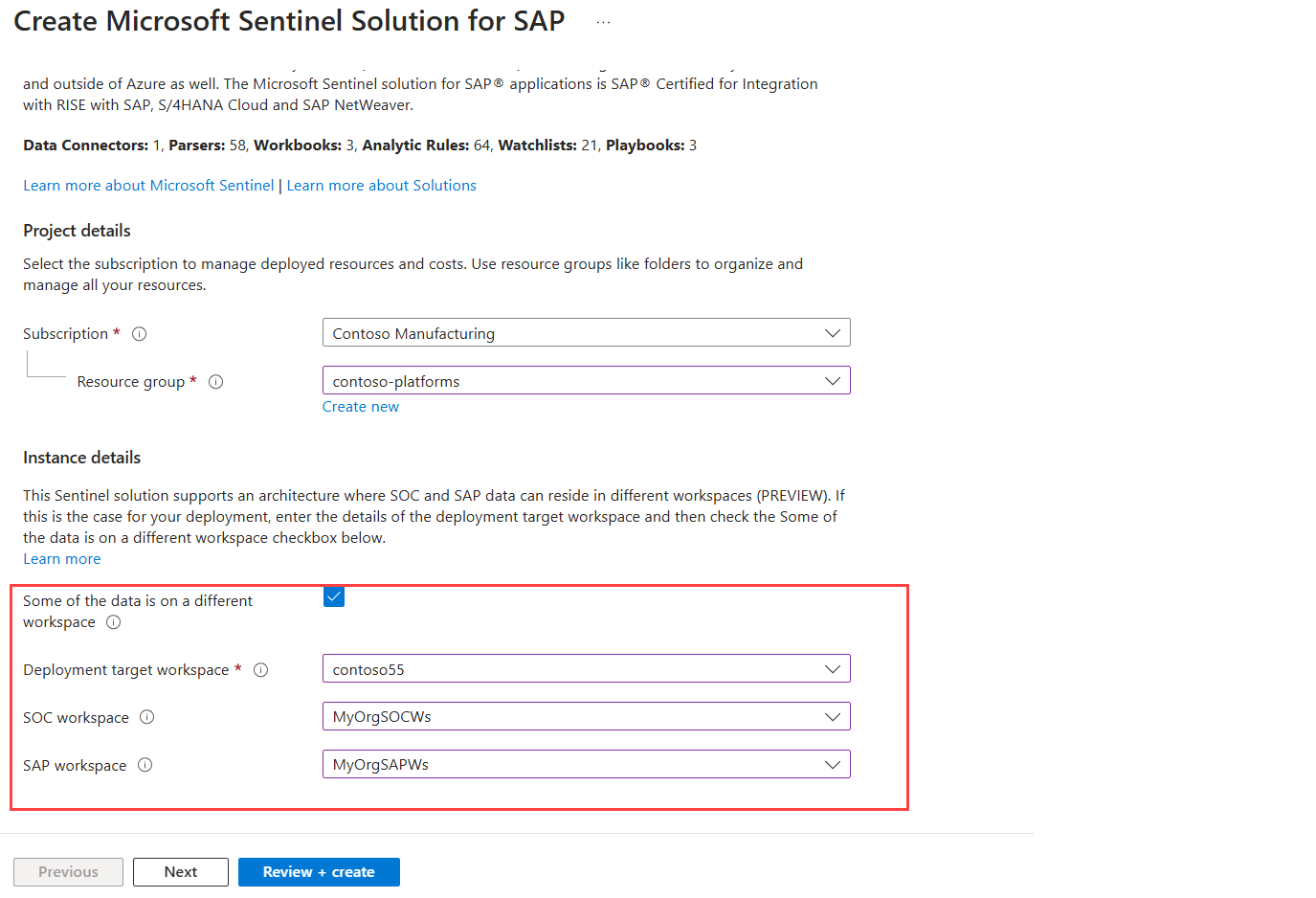
Välj Granska + skapa eller Nästa för att bläddra igenom lösningskomponenterna. När du är klar väljer du Skapa
Distributionsprocessen kan ta några minuter. När distributionen är klar kan du visa det distribuerade innehållet i Microsoft Sentinel.
Dricks
Om du vill att SAP- och SOC-data ska sparas på samma arbetsyta utan ytterligare åtkomstkontroller väljer du inte Vissa data finns på en annan arbetsyta. I sådana fall finns mer information i SAP- och SOC-data som underhålls på samma arbetsyta.
Mer information finns i Identifiera och hantera innehåll i Microsoft Sentinel out-of-the-box.
Visa distribuerat innehåll
När distributionen är klar visar du ditt nya innehåll genom att bläddra igen till lösningen Microsoft Sentinel för SAP-program från innehållshubben. Du kan också:
För de inbyggda SAP-arbetsböckerna går du till Mallar för i Microsoft Sentinel.
En serie SAP-relaterade analysregler finns i Mallar för konfigurationsanalysregel>.
Dataanslutningen visas inte som ansluten förrän du har konfigurerat dataanslutningen och slutför anslutningen.
Gå vidare
Relaterat innehåll
Mer information finns i Microsoft Sentinel-lösning för SAP-program: referens för säkerhetsinnehåll.
